win10预览版17634升级到17639系统变卡,想要优化系统,该怎么解决呢?下面我们就来看看详细的教程。
一、Win10从17634升级到17639版系统的过程
1、升级准备操作:
Windows 10 Insider Preview 17639.1000 (rs_prerelease)
初始化...-准备安装 - 下载 - 安装 - 重启。
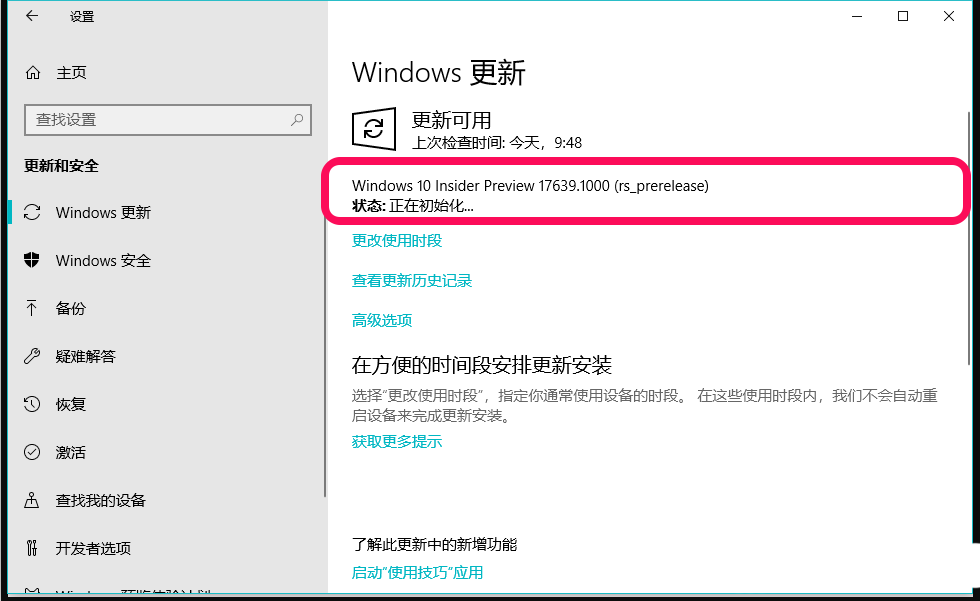


2、升级系统文件操作:
升级Windows 10 Insider Preview 17639.1000 (rs_prerelease)系统文件
复制文件(0%~30%)
安装功能和驱动程序(30%~75%)
优化设置(75%~100%)。
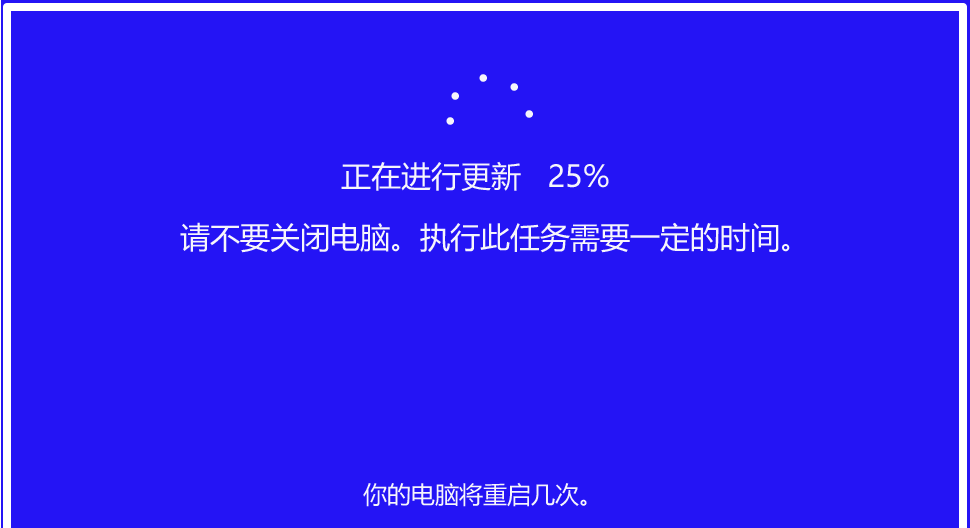
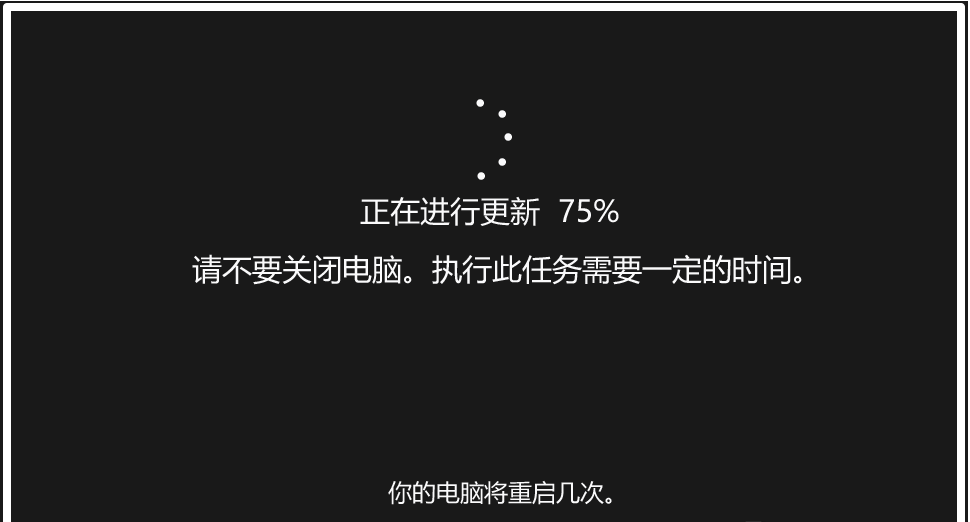

3、Windows 10 Insider Preview 17639.1000 (rs_prerelease)系统文件更新完成以后,即进入登录界面,我们输入密码便可进入系统桌面。
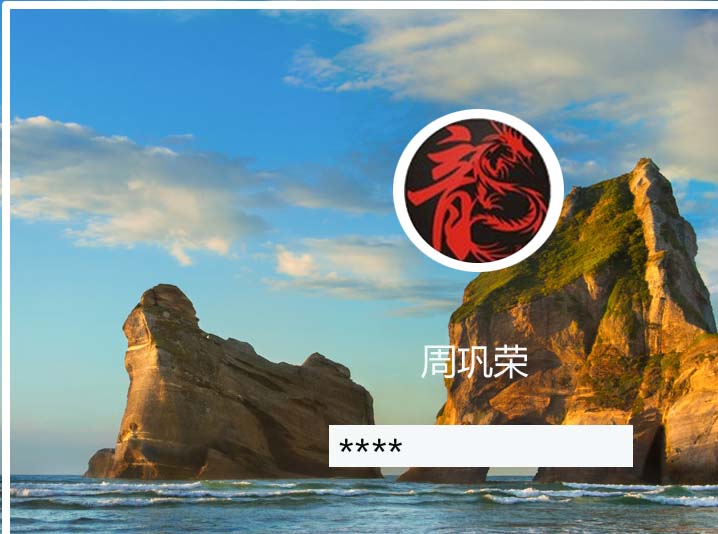
4、进入Windows 设置 - 查看更新历史记录,可以看到:
Windows 10 Insider Preview 17639.1000 (rs_prerelease)
于2018/4/10 星期二 成功安装
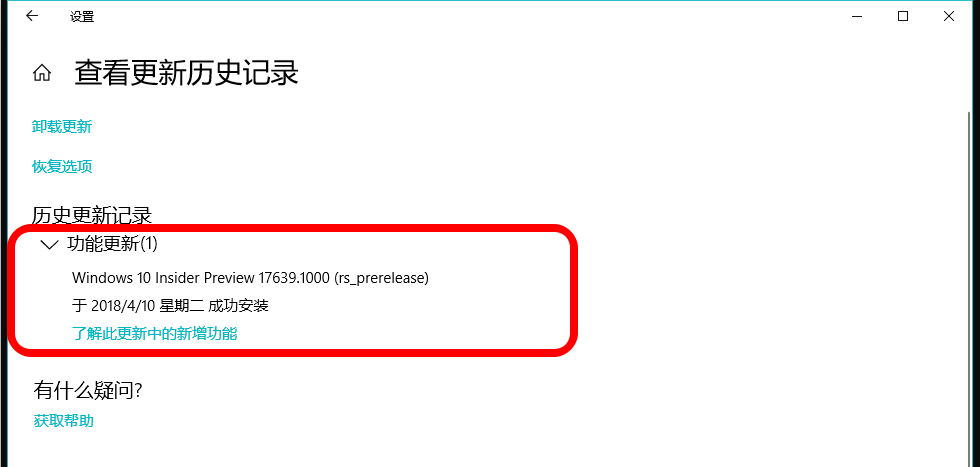
二、系统升级以后,为加快电脑运行速度需要采取的措施
措施一:进入本地服务,找到Connected User Experiences and Telemetry(连接用户体验和遥测)服务并左键双击;

在Connected User Experiences and Telemetry 的属性窗口中选择:
启动类型 - 禁用
服务状态 - 已停止
点击:应用 - 确定;
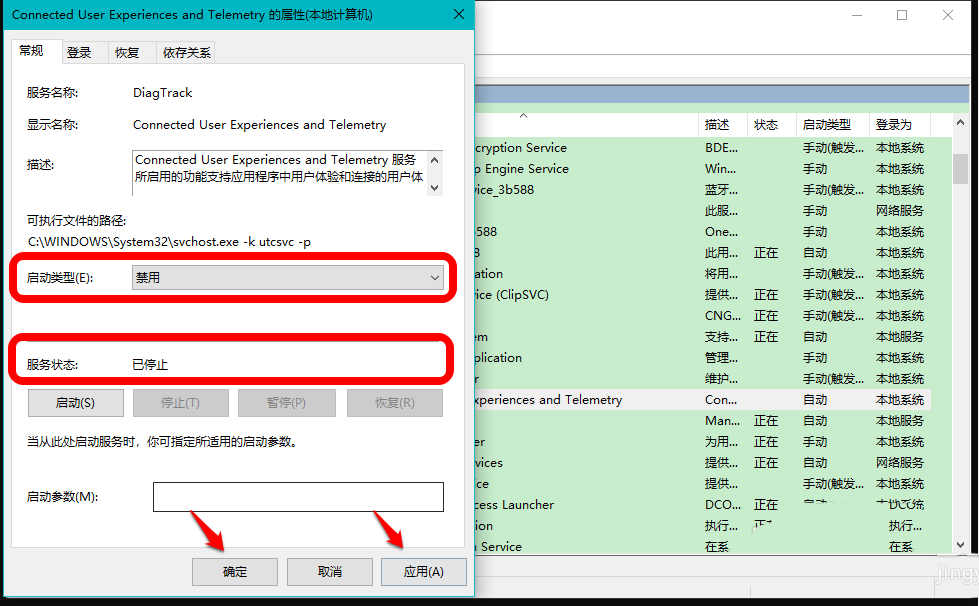
措施二:禁用Diagnostic Execution Service(诊断执行服务)、Diagnostic Policy Service(诊断策略服务)、Diagnostic Service Host(诊断服务主机)和Diagnostic System Host(诊断系统主机)四项服务。
方法与禁用Connected User Experiences and Telemetry 服务相同。
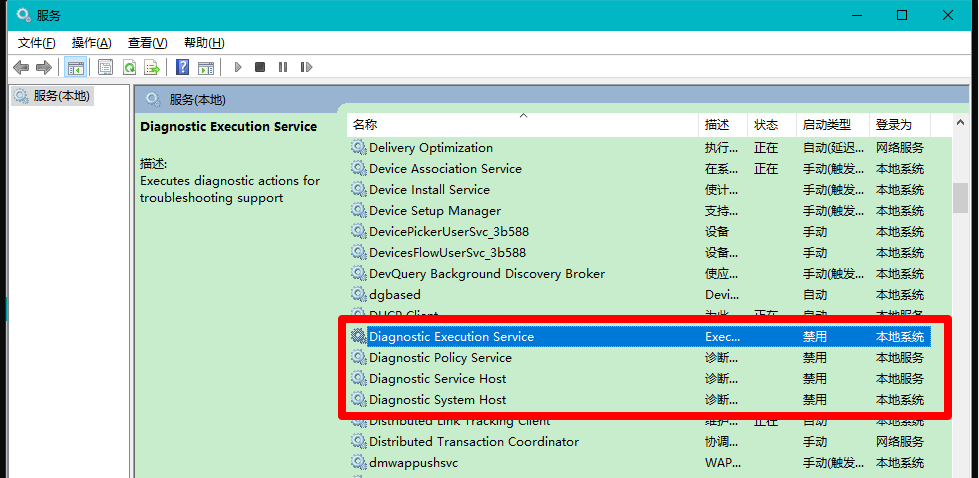
措施三:关闭个性化设置颜色中的【透明】选项。
路径:Windows 设置 - 个性化 - 颜色,在对应的右侧窗口中,点击关闭 透明效果 ,使开关处于【关】的位置。

措施四:关闭性能选项 - 视觉效果窗口中的部分界面动效。
路径:(右键点击)此电脑 - 属性 - 高级系统设置 - 性能 - 设置 - 视觉效果:
可按如下图中项目进行设置。
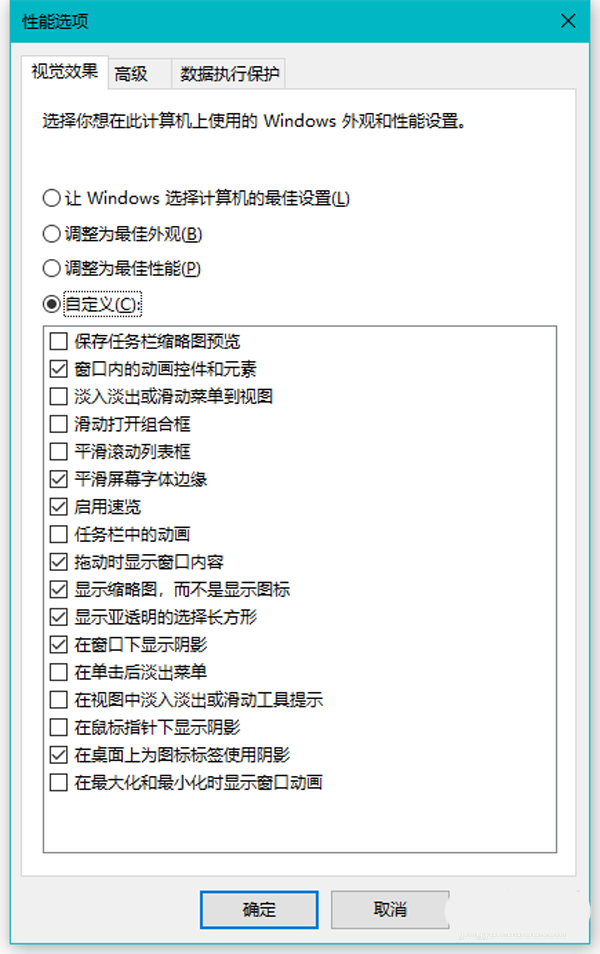
三、为以后系统升级加快文件下载速度,设置系统优化传递
1、进入Windows 设置 - 更新和安全 - 高级选项 - 传递优化 :
允许从其他电脑下载
开关置于【开】的位置
点选:我本地网络上的电脑和Internet上的电脑
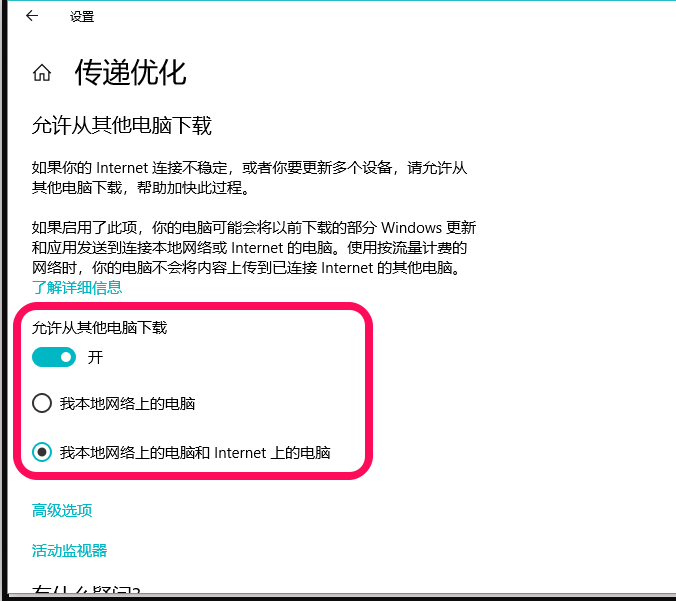
传递优化 - 高级选项:
下载设置
限制用于在后台下载更新的带宽流量
移动到:100%

2、在组策略编辑器中设置 下载模式 和 最大下载带宽(%)。
步骤:
在运行对话框中输入 gpedit.msc ,点击确定进入组策略编辑器,在组策略编辑器窗口中,依次展开:计算机配置 - 管理模板 - Windows组件 - 传递优化,并在右侧窗口中左键双击:下载模式;

3、在打开的下载模式窗口中,点选:已启用,下载模式点选:Internet(3),再点击:应用 - 确定;
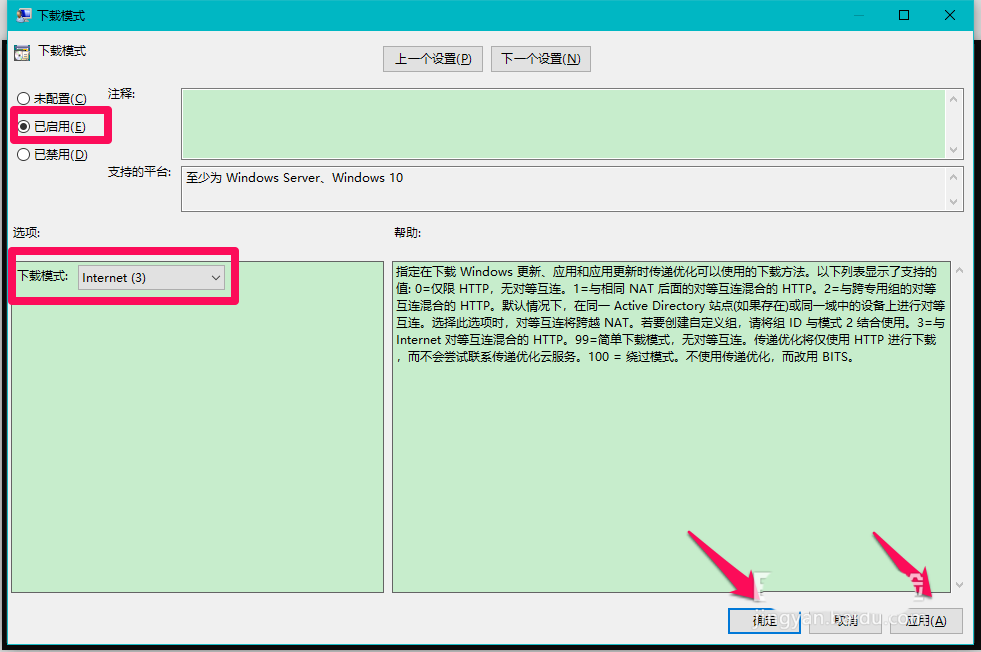
4、在传递优化对应右侧窗口中,左键双击:最大下载带宽(%),在打开的 最大下载带宽(%)窗口中 ,点选:已启用,最大下载带宽(%):输入100 ,再点击:应用 - 确定;

以上就是win10升级以后系统变卡的解决办法,希望大家喜欢,请继续关注。